Modo módem de iPhone
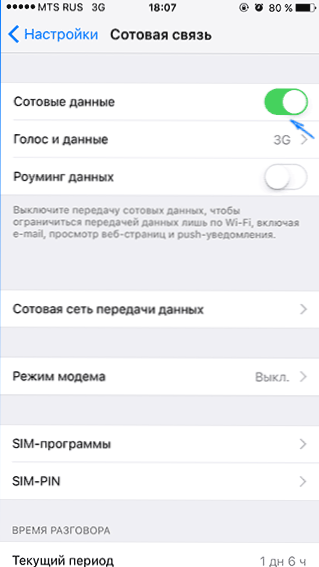
- 999
- 196
- Gilberto García
Si tiene un iPhone, puede usarlo en el modo del módem USB (como módem 3G o LTE), Wi-Fi (como un punto de acceso móvil) o conexión Bluetooth. En estas instrucciones: en detalle sobre cómo habilitar el modo módem en el iPhone y usarlo para acceder a Internet en Windows 10 (lo mismo para Windows 7 y 8) o macOS.
Observo que aunque yo mismo no he conocido (en Rusia, en mi opinión, no existe tal cosa), pero los operadores de comunicación pueden bloquear el modo módem o, más precisamente, el uso del acceso a Internet (conexión). Si, por razones completamente poco claras, activar el modo módem en el iPhone no funciona de ninguna manera, es posible aclarar la información sobre la accesibilidad del servicio en el operador, también el artículo a continuación tiene información sobre qué hacer si después de Actualización de iOS El modo módem desapareció de la configuración.
Cómo habilitar el modo módem en el iPhone
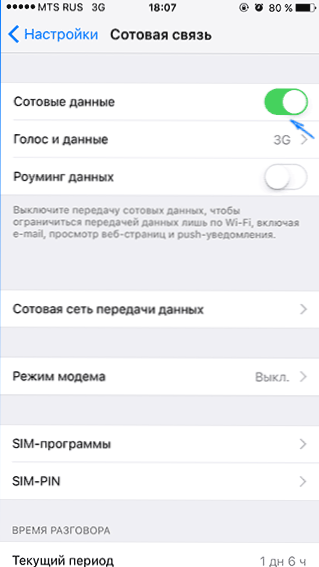
Para activar el modo módem en el iPhone, vaya a la "Configuración" - "Comunicación celular" y asegúrese de que se incluya la transferencia de datos a través de la red celular (puntos "Datos celulares"). Con el engranaje en la red celular, el modo módem no se mostrará en la configuración a continuación. Si incluso con las comunicaciones móviles conectadas no muestra el modo módem, la instrucción ayudará aquí si el modo módem se pierde en el iPhone.
Después de eso, haga clic en el "modo módem" de configuración (que se encuentra en la sección de los parámetros celulares y en la pantalla principal de la configuración del iPhone) y enciéndalo.

Si en el momento de encenderse será desconectado por Wi-Fi y Bluetooth, el iPhone ofrecerá encenderlos para que sea posible usarlo no solo como un módem a través del USB, sino también en Bluetooth. También a continuación puede indicar su contraseña para una red Wi-Fi distribuida por el iPhone, si la usa como punto de acceso.
Usando iPhone como módem en Windows
Dado que Windows tenemos Windows en computadoras y computadoras portátiles con más frecuencia que OS X, comenzaré con este sistema. El ejemplo usa Windows 10 y iPhone 6 con iOS 9, pero creo que habrá poco en versiones anteriores e incluso futuras.
Conexión USB (como módem 3G o LTE)
Para usar el iPhone en modo módem a través de un cable USB (use su cable nativo del cargador) en Windows 10, 8 y Windows 7 debe ser instalado por Apple iTunes (puede descargar gratis desde el sitio oficial), de lo contrario, la conexión lo hará no aparece.
Después de que todo esté listo, y el modo módem en el iPhone está encendido, solo conéctelo a través de USB con una computadora. Si aparece una solicitud en la pantalla del teléfono, si es necesario confiar en esta computadora (aparece durante la primera conexión), responda afirmativa (de lo contrario, el modo módem no funcionará).
Después de un corto tiempo en las conexiones de red, tendrá una nueva conexión en la red local "Apple Mobile Device Ethernet" e Internet funcionará (en cualquier caso, debería). Puede ver la condición de la conexión haciendo clic en el icono de conexión en la barra de tareas a la derecha hacia abajo con el botón derecho y seleccionando el "Centro de control de red y el acceso general". Luego, a la izquierda, seleccione "Cambio de parámetros del adaptador" y allí verá una lista de todas las conexiones.
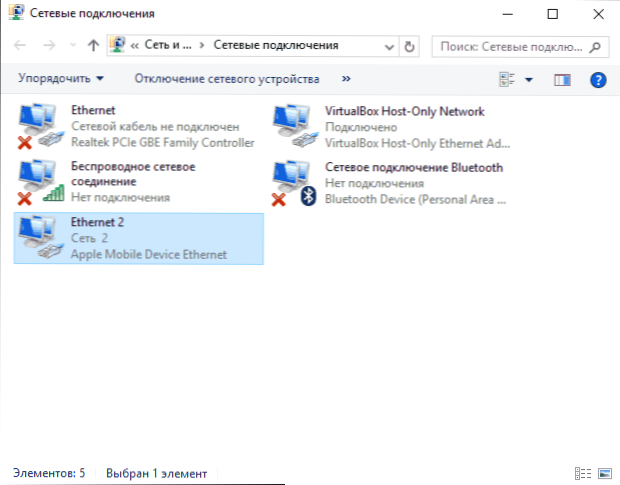
Distribución de Wi-Fi con iPhone
Si enciende el modo módem y al mismo tiempo Wi-Fi en el iPhone también está activado, puede usarlo como un "enrutador" o, más bien, punto de acceso. Para hacer esto, simplemente conéctese a una red inalámbrica llamada iPhone (Your_) con una contraseña que puede especificar o ver en el modo módem en su teléfono.
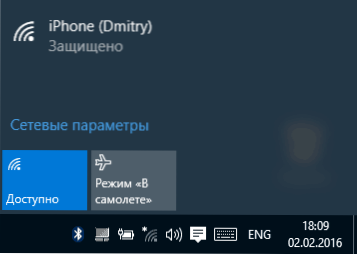
La conexión, por regla general, no tiene ningún problema e Internet inmediatamente está disponible en una computadora o computadora portátil (siempre que también funcione con otras redes Wi-Fi sin problemas).
Módem de módem de iPhone Bluetooth
Si desea usar el teléfono como módem de Bluetooth, primero debe agregar el dispositivo (instalar la conjugación) a Windows. Bluetooth, por supuesto, debe incluirse en el iPhone y en una computadora o computadora portátil. Agregue el dispositivo de diferentes maneras:
- Haga clic en el icono Bluetooth en el campo de notificaciones por el botón correcto y seleccione el elemento "Agregar Bluetooth".
- Vaya al panel de control: dispositivos e impresoras, haga clic en "Agregar un dispositivo" en la parte superior.
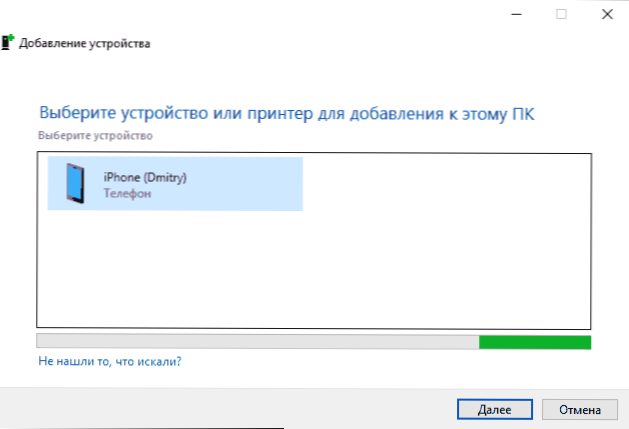
- En Windows 10, también puede ir a los "parámetros" - "dispositivos" - "Bluetooth", la búsqueda del dispositivo comenzará a automáticamente.

Después de encontrar su iPhone, dependiendo del método utilizado, haga clic en el icono con él y haga clic en "Atar" o "Más allá".
En el teléfono verá una solicitud para crear una pareja, seleccione "Crear una pareja". Y en la computadora: una solicitud de coincidencia de un código secreto con un código en el dispositivo (aunque no verá ningún código en el propio iPhone). Haga clic en "Sí". Está en este orden (primero en el iPhone, luego en la computadora).
Después de eso, vaya a Windows Network Connections (presione las teclas Win+R, ingrese NCPA.CPL y presione ENTER) y seleccione la conexión Bluetooth (si no está conectada, de lo contrario no es necesario hacer nada).

En la línea superior, haga clic en "Ver dispositivos de red Bluetooth", se abrirá una ventana en la que se mostrará su iPhone. Haga clic en él con el botón derecho del mouse y seleccione "Conectar a través de" - "Punto de acceso". Internet debe conectarse y ganar.

Usando iPhone en modo módem en Mac OS X
En cuanto a la conexión de iPhone como un módem para Mac, ni siquiera sé qué escribir, es aún más fácil aquí:
- Cuando use Wi-Fi, simplemente conéctese al punto de acceso para iPhone con una contraseña establecida en la página de configuración del modo módem en el teléfono (en algunos casos, es posible que la contraseña ni siquiera se requiera si usa una cuenta de iCloud y iPhone).
- Al usar el modo del módem USB, todo funcionará automáticamente (siempre que el modo módem en el iPhone esté activado). Si no se ha ganado, vaya a la configuración del sistema OS X: una red, seleccione el USB en el iPhone y elimine la marca "Desconectación, si no necesita".
- Y solo Bluetooth necesitará acciones: vaya a la configuración del sistema Mac, seleccione la "Red" y luego Bluetooth Pan. Haga clic en "Configure el dispositivo Bluetooth y busque su iPhone. Después de instalar la conexión entre dos dispositivos, Internet se volverá asequible.

Eso es quizás todo. Si tiene alguna pregunta, pregunte en los comentarios. Si el modo módem de iPhone ha desaparecido de la configuración, primero verifique si la transferencia de datos en la red móvil está activada y la transferencia de datos.
- « Lanzamiento de Windows 10 desde una unidad flash sin instalación
- Limpieza de la carpeta Winsxs en Windows 10, 8 y Windows 7 »

